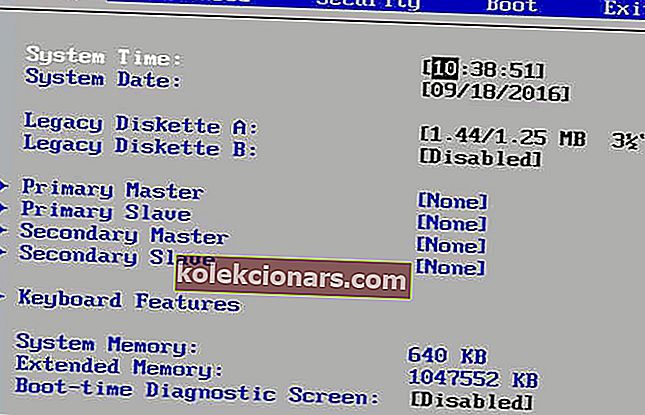- Провера температуре вашег Виндовс 10 система није нешто што обично радите, али је неопходно, посебно ако знате да вам се ЦПУ непрестано прегрева.
- То можете учинити уласком у БИОС рачунара или употребом друге апликације.
- Овај чланак је део нашег одељка за Виндовс 10, зато га потражите за даље референце.
- За корисније водиче и водиче посетите наш Хов То Хуб.
 Одржавање оптималне температуре процесора рачунара је од виталног значаја за његово здравље. Процесори који се често прегреју могу довести до озбиљних хардверских или софтверских проблема, на крају до БСОД-а, наглог искључивања или замрзавања. Али, као што знате, када играте или радите са одређеним програмима који захтевају много ресурса за обраду, рачунар се загрева. То се дешава и када лаптоп држите у крилу или на покривачу, блокирајући његов систем хлађења. Али постоји неколико начина да проверите температуру уређаја и објаснићемо вам како.
Одржавање оптималне температуре процесора рачунара је од виталног значаја за његово здравље. Процесори који се често прегреју могу довести до озбиљних хардверских или софтверских проблема, на крају до БСОД-а, наглог искључивања или замрзавања. Али, као што знате, када играте или радите са одређеним програмима који захтевају много ресурса за обраду, рачунар се загрева. То се дешава и када лаптоп држите у крилу или на покривачу, блокирајући његов систем хлађења. Али постоји неколико начина да проверите температуру уређаја и објаснићемо вам како.
Како могу да проверим температуру свог процесора?
Која је идеална температура процесора?
Нажалост, не постоје стандардне добре или лоше температуре када су у питању ЦПУ. Али за сваки процесор постоји Тј. Мак, или температурни спој, што је највиша радна температура до које процесор ради исправно. Можете да проверите ограничења на мрежи, у зависности од вашег процесора. У идеалном случају, ако свој процесор држите на испод 60 ° Ц, у реду сте, док температура између 70 ° Ц и 80 ° Ц значи преоптерећени процесор и требало би да видите шта блокира вентилаторе. Све што је изнад 90 ° Ц може довести до искључивања уређаја. За било који од последња два случаја корисно је знати како хладити температуру процесора. То је то! Ако имате друге предлоге за софтвер за надгледање температуре процесора, само нам додајте ред у одељак за коментаре испод.
Како проверити температуру процесора
1. Проверите температуру у БИОС-у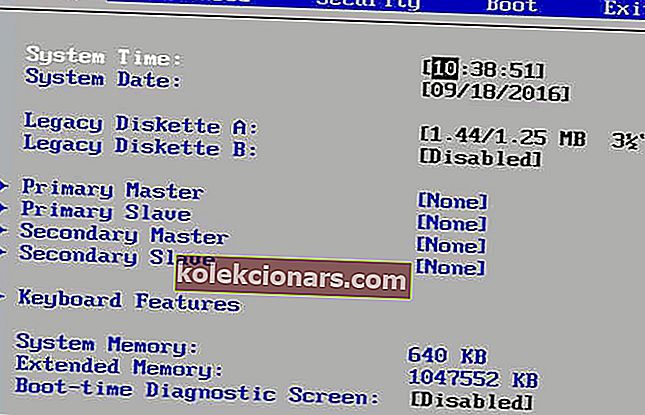
- Поново покрените рачунар.
- У БИОС уђите притискајући више пута Делете, Ф1 или Ф2 (зависи од рачунара).
- У БИОС-у идите на различите картице док не видите поставке ЦПУ-а.
2. Користите независни бесплатни софтвер
Постоји гомила независних програма које можете бесплатно да инсталирате и који су знатно без муке у поређењу са претходним методом. Већина их не претрпава рачунаром, па су сигурни за употребу. Штавише, можете прилагодити њихове функције тако да видите тачно оно што вас занима.Цоре Темп

Цоре Темп је апликација која прати и приказује у реалном времену температуру процесора и друге виталне информације. Ад
Може приказати температуру сваког појединачног језгра сваког процесора у вашем систему и информисати вас о Тј вашег процесора. Макс., Што је највиши ниво температуре преко којег ЦПУ почиње да се прегрева.
Апликација подразумевано приказује температуру у системској палети. Ако не, ово можете да омогућите у оквиру Опције> Подешавања> Виндовс трака задатака .
Приликом инсталирања уклоните ознаку са осталих укључених функција пакета.
⇒ Преузмите Цоре Темп
Спецци
Спецци је лагана апликација коју је развио ЦЦлеанер, популарни програмер истоименог софтвера за оптимизацију рачунара.

Долази у пакету системских дијагностичких функција, укључујући могућност провере температуре процесора у оперативном систему Виндовс 10. Једним кликом можете добити корисне информације о хардверским детаљима рачунара као што су матична плоча, РАМ, графичке картице и још много тога.
Такође можете да видите температуру ЦПУ-а у системској палети тако што ћете отићи на Виев> Оптионс> Систем Траи> Минимизе то траи и проверити Дисплаи метрицс ин-траи.
⇒ Преузмите Спецци
Отворите монитор хардвера

Опен Хардваре Монитор је такође бесплатан софтвер који надгледа вашу температуру процесора, као и брзине вентилатора, напоне који се користе, оптерећење и тактове рачунара.
Помоћу ове апликације можете у једном приказу добити детаљне информације о сваком језгру које има ваш процесор.
Као што се очекивало, можете да се одлучите да видите одређену температуру језгра на траци задатака тако што ћете десним тастером миша кликнути на сваку температуру језгра и изабрати Прикажи у лежишту.
⇒ Преузмите Опен Хардваре Монитор
Да ли сте до сада испробали неки од ових алата? Реците нам своје мишљење!
Честа питања: Прочитајте више о температури процесора
- Можете ли да проверите привремени процесор Виндовс 10?
Можете да проверите температуру помоћу независног алата или приступом БИОС-у. Ако имате проблема са приступом БИОС-у, погледајте како да приступите БИОС-у у оперативном систему Виндовс 10.
- Колико је вруће превише топло за ЦПУ?
Идеално би било да наш процесор не буде топлији од 75 ° Ц, нити знатно хладнији од 20 ° Ц.
- Како ћете знати да ли је мој рачунар оверклокован?
Ове детаље можете проверити уношењем БИОС-а рачунара или употребом независне апликације која може измерити тактове уређаја.
1Цоре Темп

Цоре Темп је апликација која прати и приказује у реалном времену температуру процесора и друге виталне информације.
Може приказати температуру сваког појединачног језгра сваког процесора у вашем систему и информисати вас о Тј вашег процесора. Мак, што је највиши ниво температуре преко којег ЦПУ почиње да се прегрева.
Апликација подразумевано приказује температуру у системској палети. Ако не, ово можете да омогућите у оквиру Опције> Подешавања> Виндовс трака задатака .
Када га инсталирате, уклоните ознаку са осталих укључених функција пакета.
⇒ Преузмите Цоре Темп
2Спецци
Спецци је лагана апликација коју је развио ЦЦлеанер, популарни програмер истоименог софтвера за оптимизацију рачунара.

Долази у пакету системских дијагностичких функција, укључујући могућност провере температуре процесора у оперативном систему Виндовс 10. Једним кликом можете добити корисне информације о хардверским детаљима рачунара као што су матична плоча, РАМ, графичке картице и још много тога.
Такође можете да видите температуру ЦПУ-а у системској палети тако што ћете отићи на Виев> Оптионс> Систем Траи> Минимизе то траи и проверити Дисплаи метрицс ин-траи.
⇒ Преузмите Спецци
3Отворите монитор хардвера

Опен Хардваре Монитор је такође бесплатан софтвер који надгледа вашу температуру процесора, као и брзине вентилатора, напоне који се користе, оптерећење и тактове рачунара.
Помоћу ове апликације можете у једном приказу добити детаљне информације о сваком језгру које има ваш процесор.
Као што се очекивало, можете да се одлучите да видите одређену температуру језгра на траци задатака тако што ћете десним тастером миша кликнути на сваку температуру језгра и изабрати Схов интраи.
⇒ Преузмите Опен Хардваре Монитор
Да ли сте до сада испробали неки од ових алата? Реците нам своје мишљење!
Честа питања: Прочитајте више о температури процесора
- Можете ли да проверите привремени процесор Виндовс 10?
Можете да проверите температуру помоћу независног алата или приступом БИОС-у. Ако имате проблема са приступом БИОС-у, погледајте како да приступите БИОС-у у оперативном систему Виндовс 10.
- Колико је вруће превише топло за ЦПУ?
Идеално би било да наш процесор не буде топлији од 75 ° Ц, нити знатно хладнији од 20 ° Ц.
- Како ћете знати да ли је мој рачунар оверклокован?
Ове детаље можете проверити уношењем БИОС-а рачунара или употребом независне апликације која може да измери тактове уређаја.